Comment activer les commentaires visuels pour les touches sur votre appareil Android: - Si vous êtes nouveau dans le monde des téléphones intelligents et des écrans tactiles, vous aurez peut-être du mal à apprendre où toucher et où ne pas le faire. Parfois, vous vous demandez peut-être également où vous avez touché exactement. Il existe une solution rapide à tous ces problèmes que vous rencontrez en tant que nouvel utilisateur d'écran tactile. Dans Android, une option est disponible pour activer le retour visuel pour les touches. C'est-à-dire qu'une fois cette fonctionnalité activée, chaque fois que vous touchez sur votre écran Android, un cercle vous sera montré, à l'endroit précis où vous avez touché. Le cercle disparaît en quelques secondes. Cela peut être très utile pour identifier l'emplacement que vous avez touché dans votre téléphone Android. Même si cette astuce n'a pas besoin que votre téléphone soit enraciné, si vous voulez jouer un peu avec cette astuce, vous devez avoir celui de votre téléphone.
Options de développeur activée. Ne vous inquiétez pas cependant, c'est une étape assez facile. Continuez à lire pour savoir comment allumer le Options de développeur dans votre téléphone et comment activer l'option de retour visuel pour les touches avec un très petit nombre de clics.Voir également :liste des codes android téléphone android
ÉTAPE 1
- Tout d'abord, lancez le Tous les paramètres comme illustré dans la capture d'écran suivante.
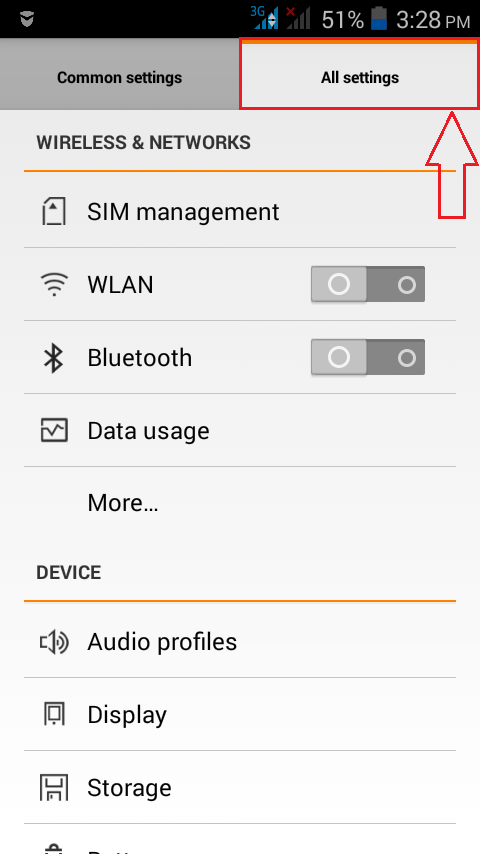
ÉTAPE 2
- Faites maintenant défiler vers le bas pour trouver une option nommée A propos du téléphone et cliquez dessus. Si vous avez déjà activé Options de développeur, alors vous pouvez ce sauter. Cette étape est pour ceux d'entre vous qui n'ont pas le Options de développeur activée.
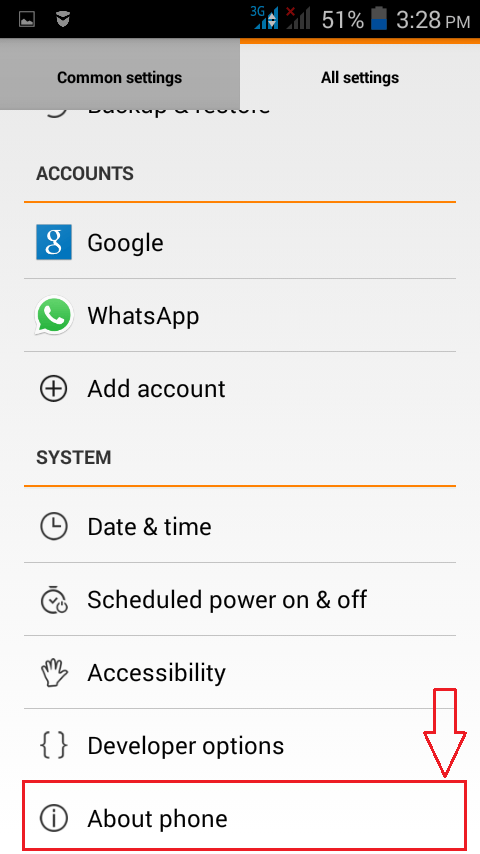
ÉTAPE 3
- Maintenant sous le A propos du téléphone section, recherchez une option nommée Numéro de build. Appuyez dessus 7 fois en continu. Si vous avez déjà activé le Options de développeur, on vous montrera un toast qui dit Pas besoin, vous êtes déjà développeur.
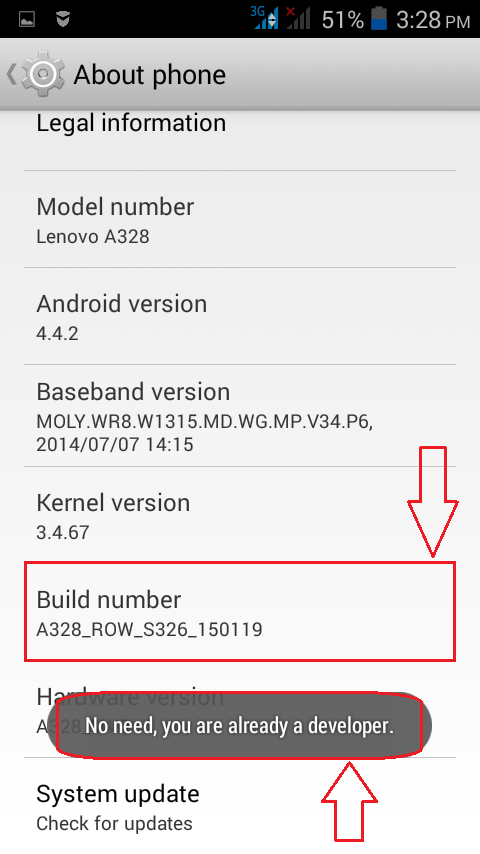
ÉTAPE 4
- Une fois que vous avez activé le Options de développeur, faites défiler vers le bas et trouvez Options de développeur dans votre Tous les paramètres page.
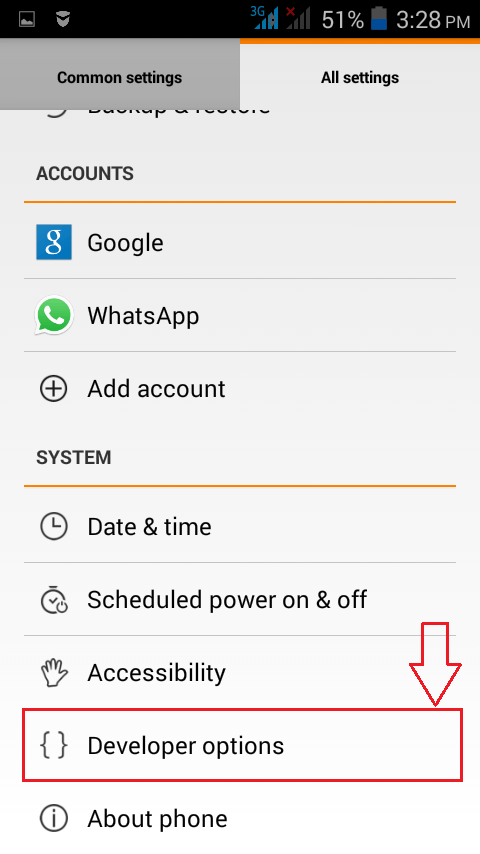
ÉTAPE 5
- Cela ouvrira l'écran pour Options de développeur juste devant toi.
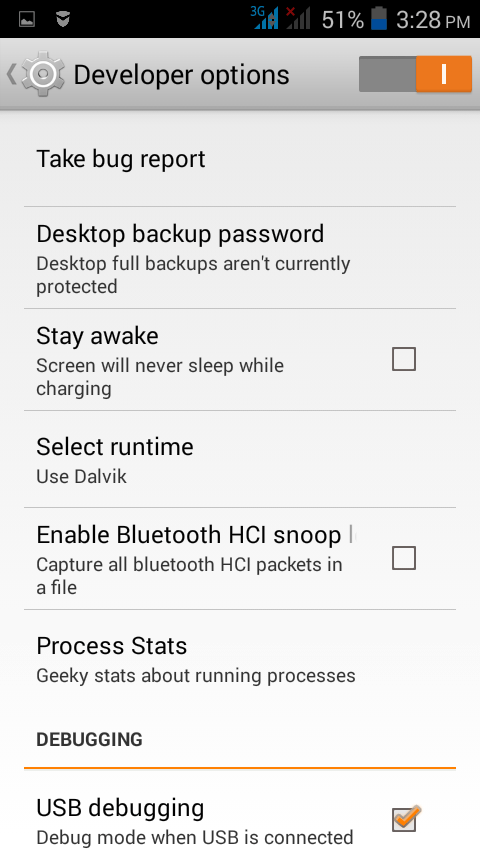
ÉTAPE 6
- Maintenant sous le Options de développeur, faites défiler vers le bas et recherchez une section nommée CONTRIBUTION. En dessous de CONTRIBUTION section, cochez la case correspondant à Afficher un retour visuel pour les touches. C'est ça.
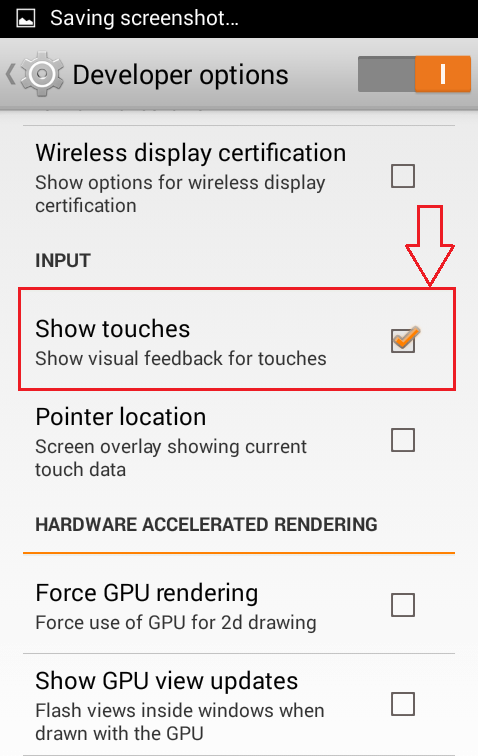
ÉTAPE 7
- Maintenant, si vous touchez n'importe où sur l'écran de votre téléphone, vous recevrez un retour visuel pour votre toucher. Ouais, cool en effet !
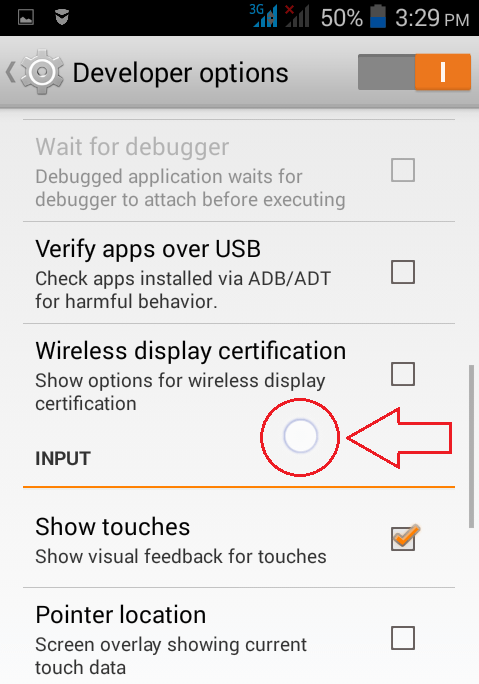
C'est comme ça que vous pouvez facilement activer les retours visuels pour les touches sur votre téléphone Android. Essayez cette astuce dès aujourd'hui et n'oubliez pas de défier vos amis s'ils peuvent faire de même. Restez à l'écoute pour plus d'astuces et de hacks. J'espère que vous avez trouvé l'article utile.
